Đặt địa chỉ IP cho các interface trên các Router 1, 2 và 4 và sau đó cấu hình giao thức định tuyến IGRP cho các router này. Cụ thể ta sẽ:
1. Đặt hostname cho các router và kích hoạt các interface của chúng.
2. Cấu hình giao thức định tuyến IGRP cho các router.
3. Với từng router, chọn các mạng được kết nối trực tiếp nó.
4. Xem bảng định tuyến của các router.
5. Xem thông tin về giao thức IGRP.
Lưu ý đặc biệt: IGRP là một giao thức đang dần không còn được hỗ trợ trên các thiết bị mạng của Cisco và nó được thay thế bởi EIGRP – một giao thức có nhiều điểm tương đồng và cải tiến hơn IGRP. Phiên bản của IOS mà Packet Tracer 5.1 giả lập không hỗ trợ IGRP nên trong bài lab này ta sẽ cấu hình cho EIGRP làm giao thức định tuyến thay cho IGRP.
B. Chuẩn bị cho bài lab:
Chúng ta sẽ sử dụng Router 1, 2 và 4.
C. Các bước thực hiện:
1. Dưới đây hình mô tả sơ đồ kết nối giữa các router và địa chỉ IP được gán cho các interface.
2. Sau khi cấu hình xong địa chỉ IP trên mỗi interface như trong hình trên, ta sẽ sử dụng lệnh ping để kiểm tra rằng các router được nối trực tiếp nhau thì có thể liên lạc được với nhau. Tức là khi bạn đang ở Router1 thì bạn có thể ping tới cổng Fa0/0 của Router 2 và cổng Ser2/0 của Router 4.
Trên Router1
Trên Router2
Trên Router4
3. Chúng ta vừa cấu hình xong địa chỉ IP cho các interface, tiếp đến ta sẽ đi vào cấu hình EIGRP làm giao thức định tuyến cho các router. Điều này thì rất dễ thực hiện, đầu tiên ta cần vào Configuration mode trên R1
R1>en
R1#conf t
4. Gõ lệnh sau để cấu hình cho router sử dụng EIGRP với tham số Autonomous system là 100
R1(config)#router eigrp 100
5. Thêm các mạng mà R1 được kết nối trực tiếp tới
R1(config-router)#network 10.0.0.0
R1(config-router)#network 172.16.0.0
6. Ta vừa cấu hình xong EIGRP cho R1, giờ ta vào Configuration mode của R2
R2>en
R2#conf t
7. Chọn EIGRP làm giao thức định tuyến cho R2 và nhớ kèm theo tham số Autonomous system giống với của R1
R2(config)#router eigrp 100
8. Thêm (các) mạng mà R2 đang được kết nối trực tiếp tới
R2(config-router)#network 10.0.0.0
9. Ta vừa cấu hình xong EIGRP cho R2, giờ ta vào Configuration mode của R4
R4>en
R4#conf t
10. Chọn EIGRP làm giao thức định tuyến cho R4 và nhớ kèm theo tham số Autonomous system giống với của R1
R4(config)#router eigrp 100
11. Thêm (các) mạng mà R4 đang được kết nối trực tiếp tới
R4(config-router)#network 172.16.0.0
12. Giờ thì ta đã có EIGRP chạy trên cả 3 router. Trở về Privileged mode của R2 và thử sử dụng lệnh ping để kiểm tra xem ta có thể ping tới các router không được kết nối trức tiếp tới R2 hay không. Ở đây ta sẽ thử ping tới cổng Ser2/0 của R4 có địa chỉ là 172.16.10.2
13. Kế tiếp, từ R4 ta sẽ thử ping tới cổng Fa0/0 của R2 có địa chỉ IP là 10.1.1.2
14. Nếu việc ping thành công trên cả R2 và R4 thì coi như ta đã hoàn thành xong việc cấu hình định tuyến cho các router sử dụng EIGRP. Giờ ta sẽ xem qua bảng định tuyến của R1
15. Cuối cùng ta sẽ xem thông tin về giao thức định tuyến mà R1 đang sử dụng để đảm bảo rằng các cấu hình mà ta vừa thực hiện có hiệu lực.
–Hết.





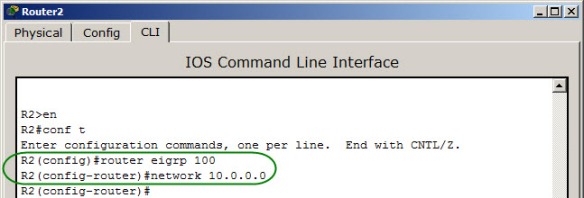
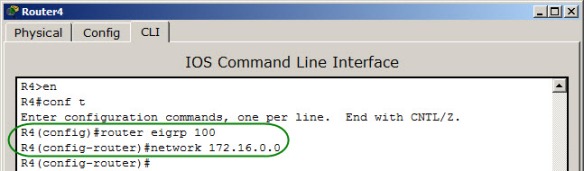



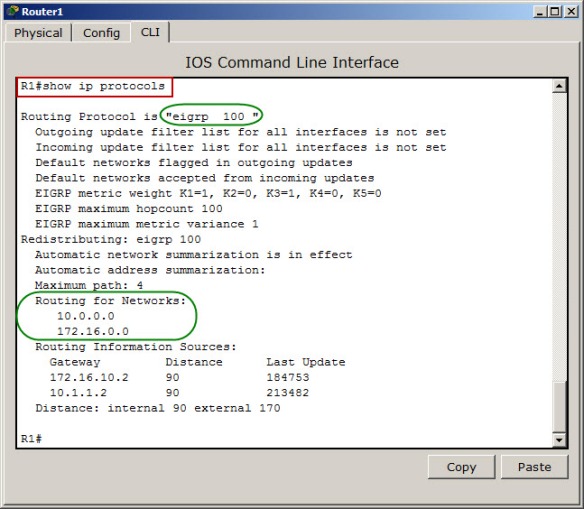

Đăng nhận xét